
Khi đến với thế giới Mac, bạn nhận ra rằng các chương trình mà bạn luôn sử dụng trên PC, trên hệ thống này khác nhau. Đây là trường hợp của trình duyệt mặc định trên OSX và Windows. Trong trường hợp của Windows, chúng tôi nói về Internet Explorer và trong trường hợp OSX, chúng tôi nói về Safari.
Hầu hết những người dùng mà tôi biết sử dụng trực tiếp trình duyệt Safari, nhưng có một số người dùng cần một trình duyệt khác vì họ không muốn của Apple hoặc vì các trang họ truy cập được tái tạo tốt hơn trên một trình duyệt khác. Trình duyệt mà người dùng thường cài đặt song song với Safari trên OSX là phiên bản Mac của Google Chrome.
Người dùng đó bắt đầu làm việc và tìm kiếm phiên bản Mac của trình duyệt Chrome của Google. Sau khi cài đặt nó, bạn nhận thấy rằng một loại Chuông Tinker, lạc nhịp, trong Thanh menu trên cùng của OSX. Trong bài đăng này, đó là những gì chúng ta sẽ nói đến. Chúng tôi sẽ hướng dẫn bạn cách loại bỏ tiếng chuông khó chịu đó. Biểu tượng chuông đó đại diện cho trình quản lý cấu hình thông báo, không ai biết nó trông như thế nào ở đó và nó không phải là một phần của tùy chọn trình duyệt. Để loại bỏ nó, điều đầu tiên có thể nghĩ đến là nhấn chuông và kéo nó ra từ quầy bar, bạn sẽ giải quyết được vấn đề, nhưng không, sau khi thực hiện hành động đó vẫn còn.
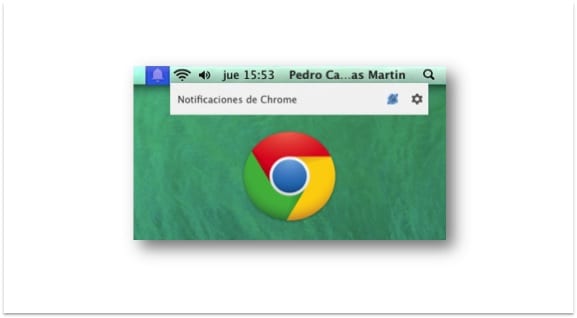
Cách để loại bỏ nó là tắt thông báo của Chrome trên tất cả các trang web. Các bước cần làm là:
- Viết chrome: // flags trong thanh địa chỉ.
- Định vị mặt hàng Bật thông báo ở định dạng phong phú và thay đổi trạng thái của nó thành Tàn tật.
- Khởi động lại Chrome để các thay đổi có hiệu lực.
Bằng cách này, bạn sẽ có thể loại bỏ biểu tượng hoàn toàn trái ngược với phong cách OSX.
Thêm thông tin - Chrome được chú ý vì chính sách bảo mật của nó
Cảm ơn bạn.
Cảm ơn bạn rất nhiều sự thật, thật khó chịu khi họ cài đặt những thứ bạn không cần 🙂
GENIOOOO !!!!!!!!!! Tôi không thích rằng giladas được cài đặt trên một mình bạn mà không có sự cho phép của tôi! CẢM ƠN BẠN!!!
Chúa cảm ơn bạn rất nhiều !!!
cảm ơn vì sự đơn giản của giải pháp !!!
Cảm ơn bạn rất nhiều!!!!
Cảm ơn bạn rất nhiều, nhanh chóng và dễ dàng 🙂
Bạn đã cứu tôi khỏi hàng giờ chiến đấu với biểu tượng không mong muốn đó…. CẢM ƠN BẠN!!!
ok cảm ơn bạn rất nhiều vì đã giúp đỡ ^^
Cảm ơn bạn rất nhiều, tôi ghét những câu chuyện phiếm đó
Cảm ơn nhưng công ty có quyền cài đặt thứ đó ở đó không?
Tôi vừa vô hiệu hóa nó, nhưng ai đó có thể cho tôi biết nó dùng để làm gì không? họ có thể cắm ở đó hay gì đó không? Nó đã được thiến để nhìn thấy chiếc chuông đó, tôi đang chờ câu trả lời của bạn, cảm ơn bạn.
Cảm ơn bạn!
Cũng xin cảm ơn từ người dùng Win XP 😉
Cảm ơn bạn rất nhiều 😀
CẢM ƠN!
Cảm ơn bạn của tôi!!! Thanksssss !! 😀
Cảm ơn người bạn đời
MMM ...
Nó đã làm việc cho tôi một vài tháng trước ...
Nhưng tôi tin và chrome đã được cập nhật, chuông đó xuất hiện, nhưng trong // Flags, tùy chọn Bật thông báo ở định dạng phong phú không xuất hiện, làm cách nào để lấy nó ra bây giờ?
Giống như đồng hành «anacleto» ... tùy chọn đó là cờ không còn tồn tại nữa ...
Bật đồng bộ hóa menu ứng dụng Mac, Windows, Linux, Chrome OS
Bật đồng bộ hóa menu ứng dụng. Nó cũng cho phép các thư mục nếu chúng có sẵn (không phải trên OS X). # enable-sync-app-list
rõ ràng, bạn phải vô hiệu hóa nó.
Hãy xem nó có phù hợp với bạn không nhé!
hello!
Giờ đây, nó được gọi là Bật thông báo được đồng bộ hóa Mac, Windows, Linux, Chrome OS
Xin chào một lần nữa, và tiếng chuông đó đã cạn, tôi vào // Flags và gõ F3 để mở hộp tìm kiếm, ở đó, tôi viết "Thông báo" và 8 kết quả xuất hiện, tôi duyệt qua chúng và tôi thấy như sau:
1.-Kích hoạt thông báo đồng bộ Mac, Windows, Linux, Chrome OS
Cho phép bạn bật thông báo được đồng bộ hóa thử nghiệm. # enable-sync-synced-notification
► (Tôi đã tắt nó, khởi động lại và chuông biến mất, sau một thời gian, nó xuất hiện lại)
2.- Google Hiện hành Mac, Windows, Linux, Chrome OS
Cho phép bạn bật tùy chọn nhận thông báo của Google Hiện hành. # enable-google-now
► (Tôi không biết nó để làm gì, nhưng tôi cũng đã tắt: Tôi khởi động lại và chuông biến mất, một lúc sau, nó xuất hiện lại)
3.- Thông báo phát hiện thiết bị Windows, Linux, Chrome OS
Gửi thông báo khám phá thiết bị trên mạng cục bộ. # thiết bị-khám phá-thông báo
► (Tôi không biết nó để làm gì, nhưng tôi cũng đã tắt: Tôi khởi động lại và chuông biến mất, một lúc sau, nó xuất hiện lại)
4.-Sử dụng hộp cho các yêu cầu cấp quyền Windows, Chrome OS
Hiển thị các yêu cầu cấp quyền nội dung (ví dụ: thông báo, hạn ngạch, sử dụng máy ảnh, sử dụng micrô) trong các hộp thay vì thanh thông tin. # enable-permissions-bubble
► (Cái này bị vô hiệu hóa nên tôi đã bỏ nó đi)
5.-Hành vi của Trung tâm Thông báo Mac
Sửa đổi hoạt động của biểu tượng cấp hệ thống trung tâm thông báo. # thông báo-trung tâm-khay-hành vi
Tính năng thử nghiệm này không có sẵn trên nền tảng của bạn.
► (Không có cách nào để thay đổi tùy chọn này)
Tùy chọn: "Bật đồng bộ hóa menu ứng dụng" chưa được thử nghiệm, tôi sẽ kiểm tra xem điều gì sẽ xảy ra ...
► Windows 7, Phiên bản Chrome 35.0.1916.114 m
¡Saludos!
Và vâng, tôi biết rằng đây là một diễn đàn dành cho MAC, nhưng nó đã hoạt động với tôi cho W7 vài tháng trước, và đó là diễn đàn duy nhất mà tôi có thể tìm ra giải pháp, Xin chào!
Tùy chọn Bật thông báo ở định dạng phong phú không còn hoạt động, bây giờ nó là gì? ? ?
... TÔI KHÔNG NÊN XUẤT HIỆN TÙY CHỌN ĐƯỢC BLESSED "thông báo ở định dạng được bổ sung chi tiết" NOWHERE CSM !!! *… TÔI KHÔNG TÌM ĐƯỢC VIỆC PHẢI LÀM GÌ ĐỂ CÓ THỂ LOẠI BỎ ĐIỀU ĐÓ TỪ BELL REQLA !!!
Câu trả lời hiện tại là những gì franctastic đã nói:
Bật đồng bộ hóa menu ứng dụng Mac, Windows, Linux, Chrome OS
Bật đồng bộ hóa menu ứng dụng. Nó cũng cho phép các thư mục nếu chúng có sẵn (không phải trên OS X). # enable-sync-app-list
Rõ ràng là bạn phải vô hiệu hóa nó (Disable)
Liên quan
Cảm ơn nhiều
Họ đã loại bỏ tùy chọn để nhiều người có thể nuốt thứ tào lao này rằng những gì nó làm thật khó chịu. và cũng để lại một lỗ hổng để biết người ta đang làm gì. Vì vậy, họ nghiên cứu mọi người và sau đó tấn công bạn.
VẬY BẠN PHẢI CẬP NHẬT THÔNG TIN. KHÔNG CÒN LÀM VIỆC VỚI PHƯƠNG PHÁP NÀY trong phiên bản mới nhất
Phiên bản 35.0.1916.114 m.
Tôi đã thử tất cả mọi thứ và tôi không thể xóa biểu tượng chết tiệt đó. Tôi tin rằng không có công thức nào hiệu quả. Tôi đã tìm thấy một số giải pháp thất vọng mà không dẫn đến bất cứ điều gì và goolge thực hiện các biện pháp chính trị với các sản phẩm của mình vì họ biết rằng đó là trình duyệt được sử dụng nhiều nhất.
Tôi không biết bạn nghĩ gì để đặt khay này .. ngoài việc bạn đang sử dụng trình duyệt và chiếm một cửa sổ, họ muốn bạn nuốt biểu tượng đó chiếm dung lượng.
Tôi thường muốn giữ thanh của mình sạch sẽ và chỉ có phần mềm chống vi-rút trong khay. mạng, âm thanh.
Cảm ơn
Tìm tài sản này:
Hành vi của Trung tâm thông báo Mac
và chọn "Không bao giờ hiển thị"
Chúc mừng!
Tôi không biết liệu điều này có hiệu quả với họ không, tôi đã ngừng kích hoạt nó nhưng chiếc chuông ban phước đó vẫn tiếp tục xuất hiện với tôi!
https://support.google.com/chrome/answer/3220216?hl=es
Cách ẩn biểu tượng thông báo
Nếu không muốn biểu tượng thông báo xuất hiện trên khay hệ thống (Windows) hoặc thanh menu (Mac), bạn có thể ẩn nó. Đây là cách bạn có thể làm điều đó:
Windows
Trong khay hệ thống, nhấp vào biểu tượng thông báo.
Nhấp vào Tùy chỉnh.
Thay đổi hoạt động của biểu tượng Google Chrome để ẩn biểu tượng và thông báo. Biểu tượng sau đó sẽ xuất hiện trong vùng tràn của khay hệ thống.
Mac
Nhấp vào Chrome ở thanh menu trên cùng.
Chọn tùy chọn Ẩn biểu tượng thông báo từ menu thả xuống.
Biểu tượng sẽ được ẩn trong thanh menu trên cùng. Để hiển thị lại, bạn chỉ cần làm theo các bước được chỉ ra ở trên và hủy kích hoạt tùy chọn "Ẩn biểu tượng thông báo".
Cảm ơn!!!!!! Cuối cùng không có chuông…. 🙂